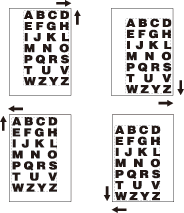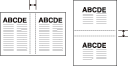Marge de page : réglage de la position de l'image copiée
Utilisez cette fonction pour créer une marge de reliure sur les copies à des fins de classement et aussi pour régler la position de l'image copiée des 2 côtés en impression recto-verso afin de corriger la dislocation. de l'image.
Si vous avez déjà sélectionné le mode [Livret] ou [2 fois] de la répétition image, cette fonction vous permet de déterminer l'espace vide souhaité entre les deux images d'une page.
Original | Sortie |
|---|---|
|
|
Les directions de décalage disponibles sont [Haut], [Bas], [Droite] et [Gauche].
Valeur du décalage : 0 à 250 mm par incréments de 0,1 mm
Lorsque vous avez déjà sélectionné le mode [Livret] ou [Répétition 2 en 1] de [Répétition image], la touche Gouttière est accessible à l'écran pour indiquer la disponibilité de la fonction.
Largeur de gouttière : 0 à 250 mm par incréments de 0,1 mm
Positionnez l'original.
Affichez l'écran [COPIER] et appuyez sur le bouton qui convient sous [Recto/Recto-verso].
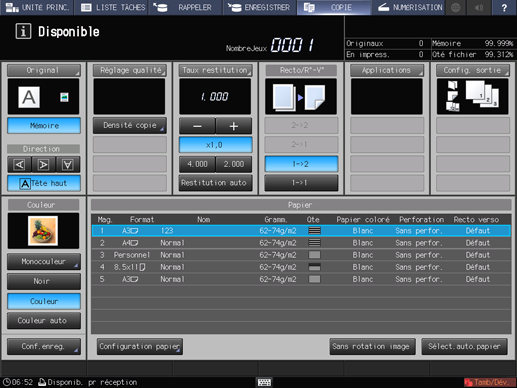
Appuyez sur [Applications] sur l'écran [COPIER].
Appuyez sur l'onglet [Décalage image] de l'écran [Applications].
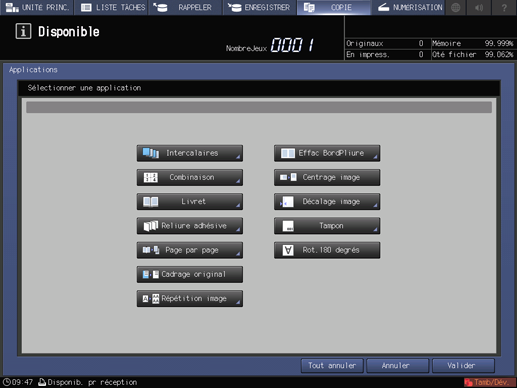
Sélectionnez le côté du papier copie à régler avec Position image.
Sélectionnez [Recto], [Verso] ou [Recto-verso] sous [Face image].
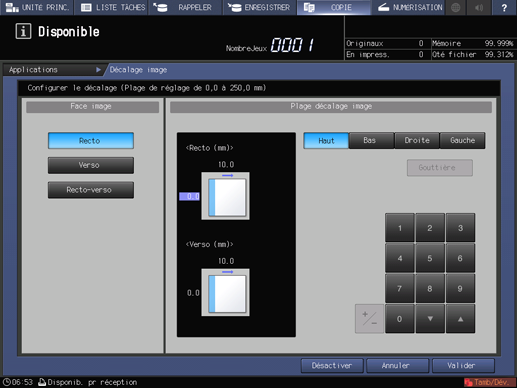
Pour les copies recto, seule le réglage recto est effectif.
Pour avoir le même décalage des deux côtés des copies recto-verso, sélectionnez [Recto-verso.
Spécifiez la direction et l'ampleur du décalage.
Utilisez [Haut] ou [Bas] pour décaler l'image dans le sens de la longueur et [Droite] ou [Gauche] dans le sens de la largeur.
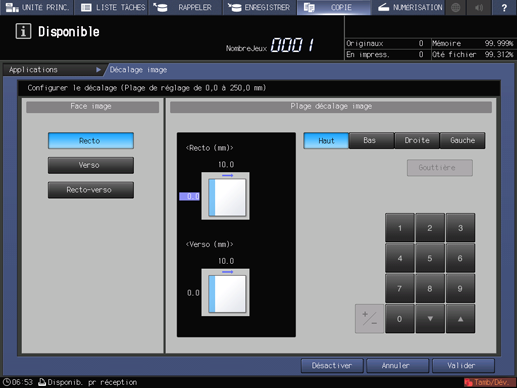
Sélectionnez la touche de direction du décalage souhaité. Utilisez le pavé numérique ou [
 ] [
] [ ] pour entrer la valeur de décalage qui convient.
] pour entrer la valeur de décalage qui convient.
Valeur du décalage : 0 à 250 mm par incréments de 0,1 mm
La direction du décalage doit être déterminée par la [Direction] spécifiée sur l'écran [COPIER].
Pour spécifier des valeurs de décalage individuelles pour le recto et le verso, sélectionnez [Recto] ou [Verso] sous [Face image], puis entrer les valeurs respectives comme décrit à l'étape 6.
Pour utiliser la fonction Gouttière, sélectionnez [Gouttière] et entrez la valeur de gouttière souhaitée.
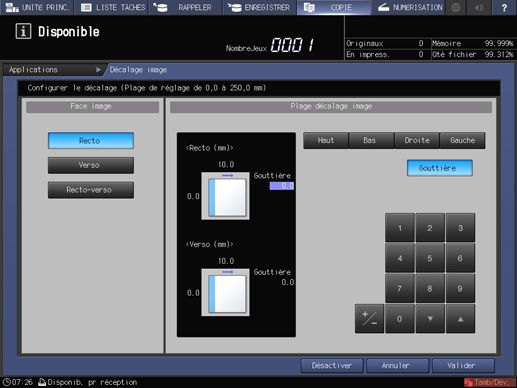
La touche [Gouttière] n'est accessible à l'écran que si vous avez sélectionné au préalable le mode [Livret] ou [2 fois] de la fonction [Répétition image].
Largeur de [Gouttière] : 0 à 250 mm par incréments de 0,1 mm
Pour indiquer une valeur de [Gouttière], vous n'avez pas besoin de spécifier la direction du décalage.
Appuyez sur [Valider] pour finaliser le réglage.
Pour rétablir les réglages initiaux, appuyez sur [Annuler]. Pour annuler la fonction [Décalage image] en enregistrant le réglage actuel, appuyez sur[Désactiver].
Appuyez sur [Valider] sur l'écran [Application] pour revenir à l'écran [COPIER].
L'icône [Décalage image] et la touche de raccourci sont affichées sous l'onglet [Applications] de l'écran [COPIER].
Entrez le nombre de copies à imprimer au clavier du panneau de contrôle.
Appuyez sur Départ sur le panneau de contrôle.
L'impression ne démarre pas sans revenir à l'écran [COPIER]. Vérifiez que l'écran [COPIER] est affiché.
A propos de la fonction Gouttière
La fonction [Gouttière] n'est accessible que si vous avez sélectionné au préalable le mode [Livret] ou [2 fois] de la fonction [Répétition image]. Utilisez cette fonction pour déterminer l'espace vierge entre deux images d'une page.
[Livret] | [Gouttière] |
|
|
Mode [2 fois] de la fonction [Répétition image] | [Gouttière] |
|
|